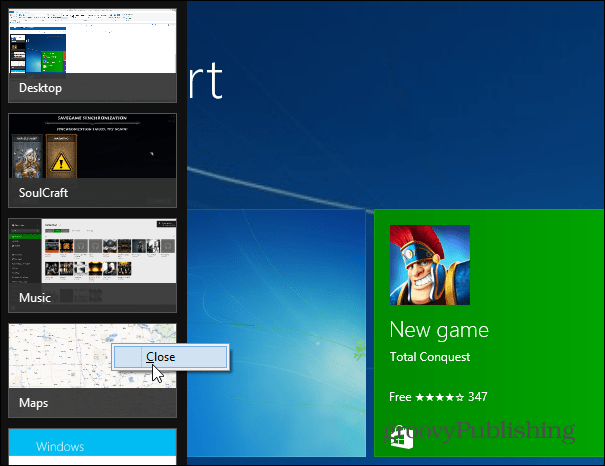Kako prebaciti zadatke u suvremeno sučelje sustava Windows 8.1
Microsoft Windows 8 / / March 19, 2020
Korisnici sustava Windows koriste se za prebacivanje između zadataka na radnoj površini. U sustavu Windows 8.1 moderno sučelje donosi nov način prebacivanja radne površine i modernih aplikacija.
Korisnici stolnih računala Windows već godinama mogu lako prebacivati zadatke na različite načine. Koristeći traku sa zadacima, Ctrl + Tab, ostavljajući otvorene više zaslona… itd. No u suvremenom sučelju sustava Windows 8.1 ne postoji traka zadataka, a praćenje rada i prebacivanja između aplikacija može biti zbunjujuće.
Primjena aplikacija za Windows 7 za radnu površinu
Korisnici stolnih računala navikli su se na izmjenu zadataka udaranjem Alt + Tab i dobivanje sljedećeg zaslona. Na primjer, ispod je snimak prebacivanja zadataka u sustavu Windows 7. Isti prečac na tipkovnici i dalje radi na radnoj površini u sustavu Windows 8.1 i modernom korisničkom sučelju.
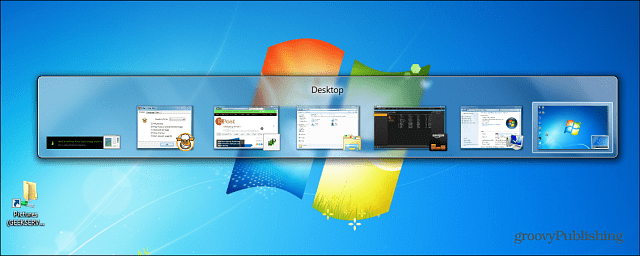
Ili efekt kaskadnog prozora možete dobiti pomoću WindowsTipka + Tab.
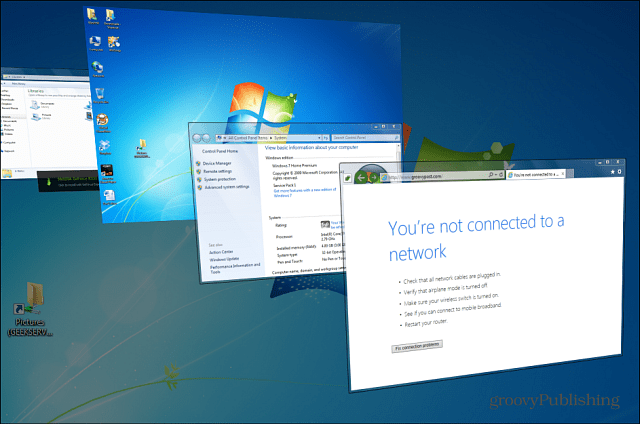
Prebacite zadatke Windows 8.1 s tipkovničkim prečacima
Za one koji ste koristili prečac na tipkovnici
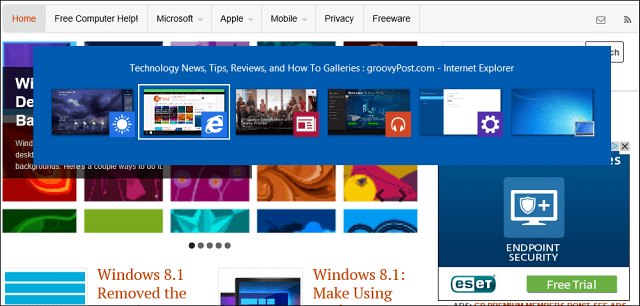
Zapravo, povratak na moj prethodni članak o tome učinite Windows 8.1 modernim aplikacijama i radnim površinama da se lijepo igramo zajedno. udaranje Alt + Tab prikazat će vam svoje otvorene moderne aplikacije i otvorene stavke na radnoj površini zajedno.
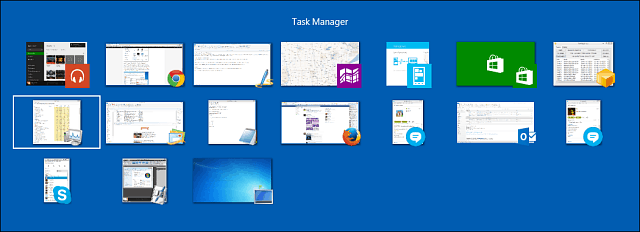
Još jedna prečica koju treba zapamtiti je Windows Key + Tab to će otvoriti traku prebacivača zadataka na bočnoj strani vašeg zaslona. Eto, baš kao i sa radnom površinom. Držite Alt i pritisnite Tab za prebacivanje između aplikacija.
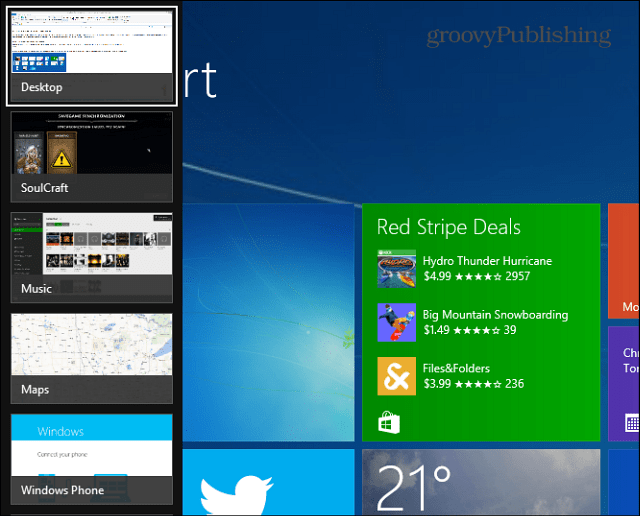
Druge metode
Ako niste u "tipkovnici Kung-Fu", tada pomoću miša pomaknite pokazivač u gornji desni kut zaslona. Tako će se prikazati sve vaše otvorene kartice i možete odabrati onu koju želite. Možete i desnim klikom miša kliknuti na navedenu aplikaciju da biste je zatvorili.
Ako ste na dodirnom sučelju, možete pomicati prstom s lijeva na desno na zaslonu da biste se kretali i po vašim aplikacijama. Ili da podignete prekidač, pomičite prstom s desne strane otprilike četvrtinu puta, a zatim natrag lijevo. Potrebno je malo prakse, ali nakon što je nabavite, to je lako učiniti i štedite vrijeme jer ne vozite bicikl po svakoj aplikaciji pojedinačno.